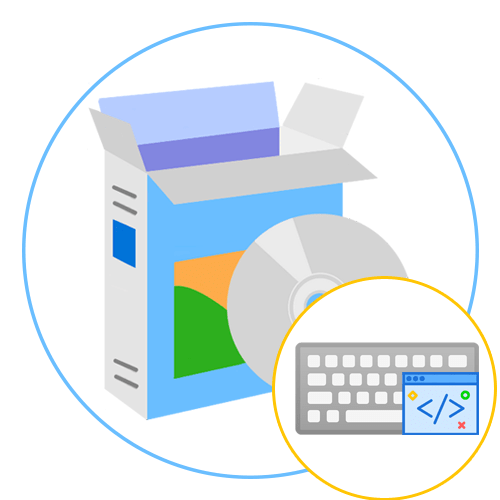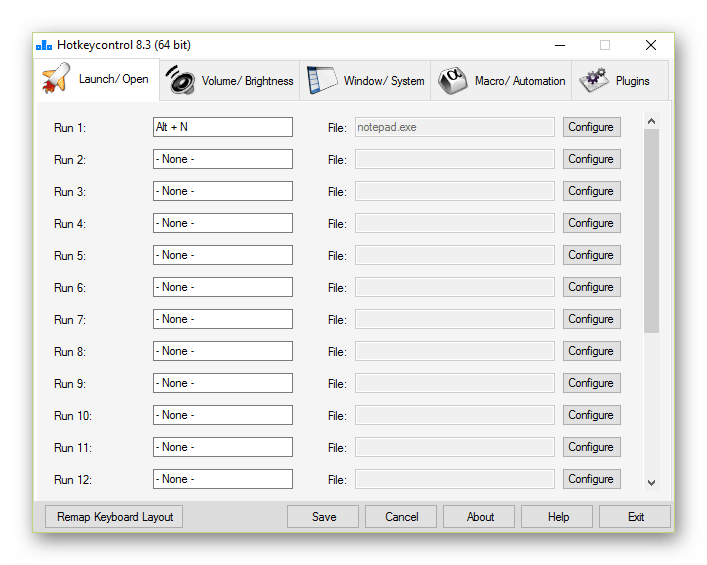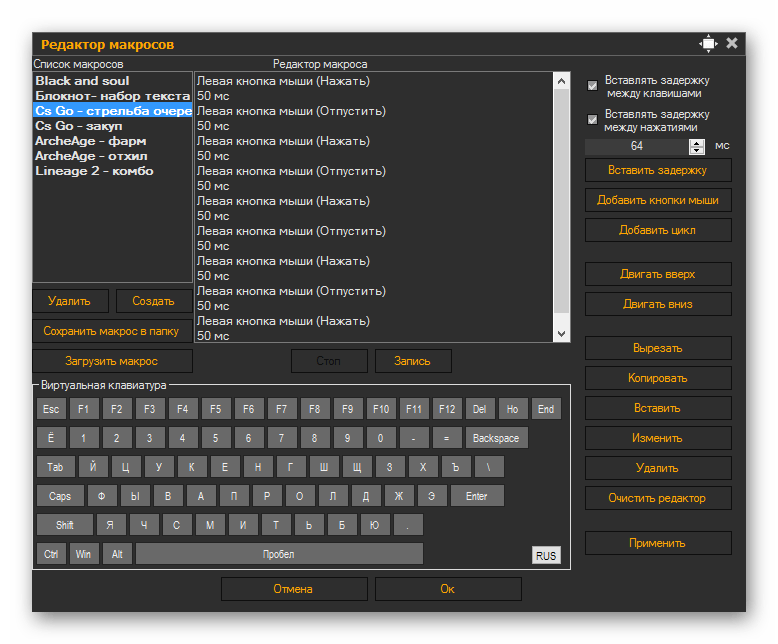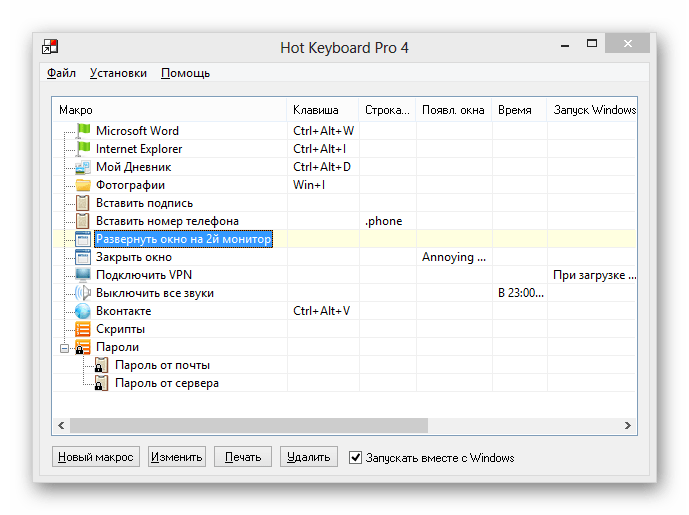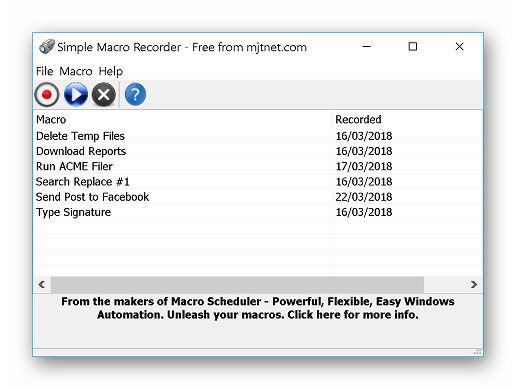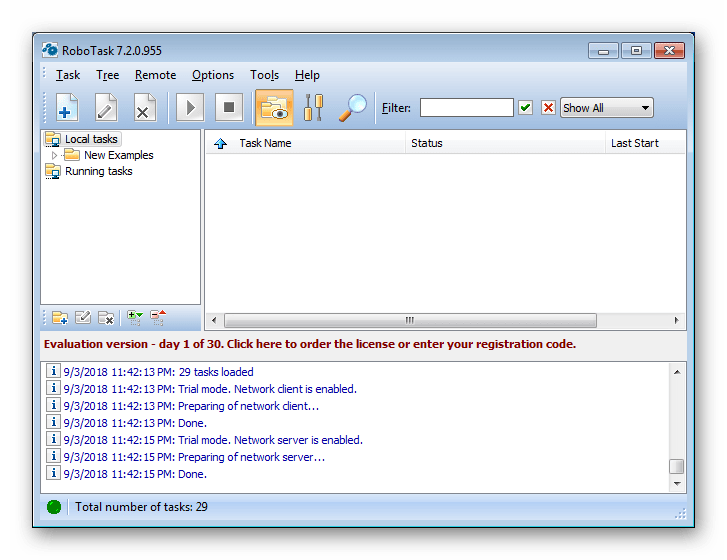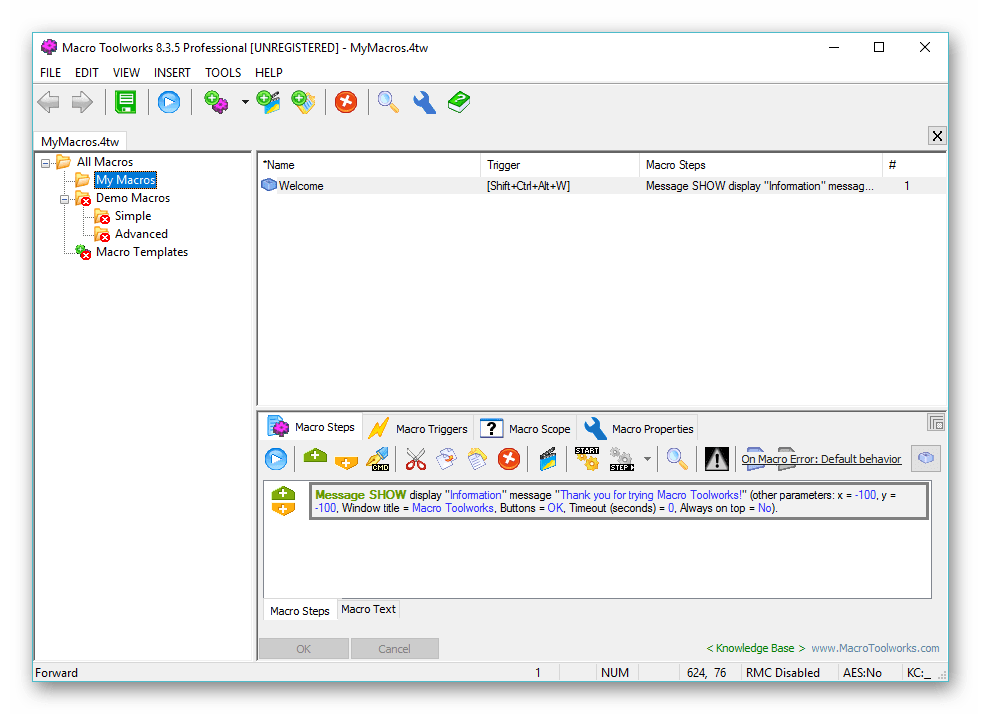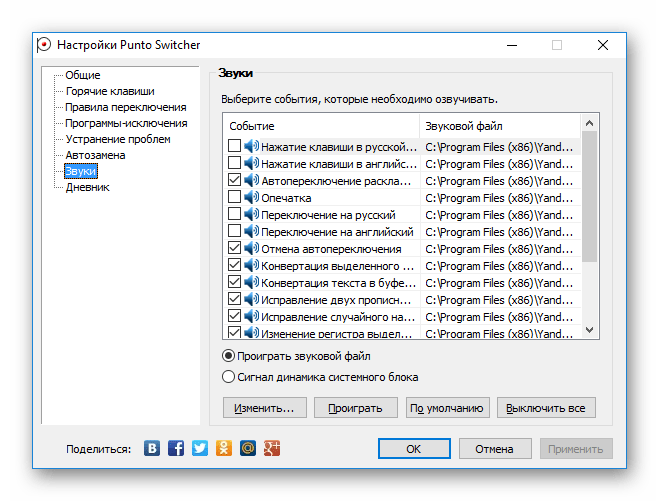Как сделать макрос на пробел
Программы для макросов клавиатуры
Макрос — крайне полезная технология, позволяющая записывать последовательность нажатий клавиш на клавиатуре, кнопок мыши и открытия отдельных меню для упрощения выполнения рутинных задач. С помощью макросов вы можете быстро открывать любые приложения, совершать сложные команды в один клик и оптимизировать свое взаимодействие с компьютером. Далее мы поговорим о специальных программах, функциональность которых и сосредоточена на создании макросов в операционной системе Windows.
Hotkeycontrol
Название программы Hotkeycontrol уже говорит само за себя — она позволит осуществлять настройку горячих клавиш. Здесь вы можете создать неограниченное количество комбинаций и последовательностей любых сложностей, обратившись в отдельный модуль софта под названием «Macro». Именно здесь происходит автоматизация действий путем добавления соответствующих настроек. Если же сама команда не является сложной, ее можно записать в качестве горячей клавиши. Комбинации создаются в других модулях, соответствующих направлению команд. Например, управление яркостью и громкостью производится в одной вкладке, а системные настройки и взаимодействие с приложениями — в других. Разберется с составлением профиля даже самый начинающий пользователь, поскольку интерфейс реализован максимально просто, однако отсутствие русского языка отталкивает некоторых юзеров.
Если вы обратите внимание на скриншот, то заметите, что среди всех вкладок последняя называется «Plugins». Это главная особенность Hotkeycontrol, поскольку дополнения и расширяют функциональность приложения. Они загружаются бесплатно с официального сайта, позволяя следить за выполнением задач на компьютере и получать уведомления об их завершении, настроить горячие клавиши разной продолжительности и последовательности, а также быстро изменить параметры экрана. Все желающие пользователи, знакомые с разработкой на SDK, самостоятельно могут создавать плагины для Hotkeycontrol и встраивать их в ПО, расширяя тем самым его возможности.
Key Manager
Следующее решение Key Manager было создано отечественными разработчиками, поэтому интерфейс полностью на русском языке. Это поможет начинающим юзерам разобраться с принципом управления программным обеспечением и понять, какие пункты и виртуальные кнопки отвечают за определенные опции. Создание макросов, настройка комбинаций и переназначение клавиш в Key Manager производится в специально созданных профилях, например, можно установить изменения только для одной программы, а в другой эта же комбинация или последовательность будет отвечать за иное действие. Такая реализация является крайне удобной, поскольку позволяет полностью оптимизировать управление компьютеров в соответствии со сложившейся ситуацией и личными предпочтениями.
Разработчики уже встроили несколько различных макросов, допустим, выделенный текст можно отправить в поисковик указанного браузера или открыть всплывающие меню. Для этого в выбранном профиле нужно лишь задать комбинацию или одну клавишу, которая будет отвечать за указанную операцию. Дополнительно поддерживается и настройка мыши. С помощью Key Manager можно эмулировать нажатия или создавать команды, комбинируя клавиши на клавиатуре и кнопки мыши. Распространяется Key Manager платно, поэтому перед покупкой мы настоятельно рекомендуем изучить демонстрационную версию, чтобы понять, подходит ли это решение конкретно вам.
BotMek
Сами макросы тоже настраиваются в отдельном редакторе, который выполнен в максимально удобном и понятом виде. Для начала вы создаете сам параметр, задав ему название просто для понимания. Затем указываются нажатия на клавиши или кнопки мыши и задержки выполнения. Все это может производиться циклически, если задать соответствующий параметр в редакторе. В BotMek встроена огромная база заготовленных макросов для самых популярных игр. Это позволит начинающим пользователям не создавать настройки самостоятельно, а уже использовать готовые, просто сохранив их или немного изменив. Среди опций, не связанных с макросами, в BotMek есть встроенный чат, где юзеры обсуждают игры и отдельные настройки.
AutoHotkey
Следующее решение под названием AutoHotkey подойдет только опытным пользователям или тем, кто готов самостоятельно разбираться с составлением скриптов, изучая обучающие уроки от разработчиков. Связано это с тем, что макросы в данном программном обеспечении создаются именно во встроенном редакторе путем вписывания строчек кода. Конечно, данная настройка является сложной, однако подобная реализация позволяет юзеру создать макросы самых разных направлений и сложностей. Однако разработчики позаботились и о начинающих обладателях компьютеров, добавив несколько встроенных команд, с которыми тоже предстоит разобраться, однако сделать это будет довольно просто из-за разъяснительных сносок.
Как известно, подобные скрипты дают возможность не только задать простые действия, но и запускать последовательно программы, перемещать окна, эмулировать нажатия, привязывать несколько меню или даже изменять файлы. AutoHotkey имеет открытый исходный код, а это значит, что любой желающий, обладающий соответствующими навыками, способен поменять этот софт для себя или даже предложить варианты разных плагинов для внедрения разработчикам. А еще открытость делает данное ПО бесплатным. Перейдите по указанной ниже ссылке, чтобы детально ознакомиться со всеми его особенностями и загрузить на свой компьютер.
Hot Keyboard
Hot Keyboard — платное приложение, обладающее набором всех необходимых опций, которые связаны с автоматизацией действий и созданием макросов разной сложности. Начинающим юзерам мы рекомендуем использовать заготовленные профили, изменяя только сами сочетания. С помощью Hot Keyboard можно легко запускать одну или несколько программ, заранее указав путь к исполняемому файлу, вставлять используемый текст, сохранив его в специальных формах, воспроизводить записанные нажатия клавиш на клавиатуре и кнопок мыши, открывать системные меню, каталоги и файлы, а также управлять системными задачами.
Есть в этом программном обеспечении и отдельный редактор, позволяющий записывать различные действия в виде скриптов. Если вы заинтересованы в выполнении простых операций, скорее всего, вам даже не придется обращаться к этому редактору, поскольку все основные параметры доступны для конфигурации через главное меню, о чем мы уже говорили выше. Hot Keyboard может запускаться при старте Windows, только в конкретный период времени или путем ввода заранее записанных символов. На официальном сайте для скачивания доступна пробная версия. Мы советуем сначала изучить ее, чтобы решить, стоит ли приобретать это ПО для постоянного использования.
Free Macro Recorder
Название Free Macro Recorder уже говорит о том, что эта программа распространяется бесплатно. Данное приложение позиционируется как автоматизатор основных процессов. Осуществляется это благодаря записи последовательностей нажатий клавиш на клавиатуре и кнопок мыши. Дополнительно для этих последовательностей можно присвоить открытие определенных файлов, программ, выделение или вставку текста, что и делает такие команды полноценными макросами. Принцип работы с Free Macro Recorder самый простой из тех, о которых мы уже говорили в рамках сегодняшней статьи, поскольку вам не придется самостоятельно создавать скрипты, предварительно изучив синтаксис языка. Здесь достаточно будет нажать на соответствующую кнопку для записи и начать задавать опции. После эта команда сохраняется и может редактироваться, например, доступно изменение времени отклика, повтор циклов и перемещение комбинаций.
Здесь все же присутствует Мастер создания кода и простой редактор, которые позволят создавать более сложные команды. Данные опции будут полезны уже опытным юзерам, поскольку они требуют определенных навыков и понимания в создании скриптов. Однако этому можно научиться и самостоятельно, освоив уроки на официальном сайте. Там же мы рекомендуем ознакомиться и с более продвинутой версией данного ПО под названием Macro Scheduler, которая распространяется платно. Если вы искали как раз такой инструмент, загрузите его пробную версию, а после приобретите полную, если функциональность вас полностью устраивает.
WinAutomation
WinAutomation — следующее программное обеспечение, подходящее под тематику сегодняшнего материала. Его главная особенность заключается в простоте использования, ведь алгоритм функционирования строится на интеллектуальной записи. Вы запускаете программу, а затем начинаете выполнять необходимые действия в правильной последовательности. Например, можно открыть программу, выделить текст, зажать комбинации клавиш и многое другое. Во время этих манипуляций WinAutomation записывает все команды в той же самой последовательности. В итоге вам остается только проверить правильность настроек и сохранить один макрос. После этого можно приступать к созданию новой команды. Имеется и запись на основе координат. Этот метод подходит в тех ситуациях, когда вам необходимо эмулировать нажатия клавиш клавиатуры и кнопок мыши в операционной системе и определенных программах.
Разработчики WinAutomation отказались от программирования в своем решении, то есть пользователю не придется самостоятельно писать скрипты, предварительно изучив синтаксис используемого языка. Вместо этого в программе присутствует отдельное меню, где находится заранее заданный список действий и различных системных опций. Вам остается только выбрать один из таких параметров и настроить его под себя, сделав всего несколько простых нажатий. Приложение корректно функционирует с браузерами, различными программами от известных разработчиков и позволяет настраивать задачи, выполняемые в предпочитаемый промежуток времени. WinAutomation идеально подойдет для начинающих юзеров, однако за такой продвинутый инструмент придется заплатить.
RoboTask
RoboTask может работать практически с любым типом простой или сложной автоматизации без необходимости создания пакетных файлов или написания скриптов в ручном режиме, поскольку пользователь выполняет все действия в графическом интерфейсе, который дает возможность просто выбирать и комбинировать действия в соответствии с личными потребностями. Это решение, как и любой другой продвинутый инструмент по автоматизации позволяет настроить самые разнообразные действия, включая открытие приложений, управление файлами, текстом и работу через интернет. Если вы являетесь владельцем FTP или сервера, стоит уделить внимание отдельным командам автоматизации процессов, выполняемых в этих модулях, поскольку иногда они являются очень важными и значительно упрощают администрирование.
Интерфейс RoboTask выполнен в привычном и понятном стиле, где все команды оформлены в виде дерева, и именно благодаря этому поиск необходимой строки не займет много времени. Однако отсутствие русского языка интерфейса может вызвать проблемы с пониманием настроек у определенного пласта юзеров, но эта трудность решается использованием любого удобного переводчика. Распространяется RoboTask платно, а на странице разработчика в интернете доступна бесплатная пробная версия. Мы советуем сначала ознакомиться с ней, опробовав все присутствующие там команды, чтобы понять, подходит ли это приложение лично вам.
Macro Toolworks Professional / Perfect Keyboard Professional
В этом разделе статьи мы расскажем сразу про две программы от одного разработчика, которые изначально очень похожи, однако предназначаются для разных категорий пользователя и, соответственно, обладают разным набором опций. На возможности сборок следует обратить особое внимание, поскольку от этого и зависит их цена. На главной странице официального сайта сразу присутствует глобальная таблица со сравнением функциональности Macro Toolworks Professional и Perfect Keyboard Professional. Там же для определенных опций разработчик представил наглядный урок в формате видео, чтобы любой юзер разобрался с принципом работы.
Что касается самого предназначения этих двух программ, то первая сборка является самой продвинутой и помимо стандартных функций имеет ряд дополнительных команд под названием «Various Macro Triggers». Они предназначаются для того, чтобы управлять файлами, приложениями, системными компонентами и запускать выполнение определенных действий при срабатывании указанного объекта. В Perfect Keyboard Professional эти опции отсутствуют, но доступна стандартная таблица с заранее заготовленными макросами, работающая примерно по тому же принципу, как и в других, рассмотренных ранее программах.
Punto Switcher
Punto Switcher — последняя программа, о которой мы хотим рассказать сегодня. Ее создала известная компания Яндекс для автоматической смены раскладок клавиатуры в любых приложениях операционной системы. Данный софт попал в наш сегодняшний список только потому, что принцип действия алгоритмов похож на макросы, однако пользователю недоступна настройка их под себя. Мы рекомендуем обратить внимание на Punto Switcher только в том случае, если вам нужно решение, которое будет автоматически исправлять ошибки, связанные с использованием неправильной раскладки клавиатуры.
Метод замены в Punto Switcher осуществляется как в режиме реального времени, так и вручную. Например, вы можете выделить текст, который был напечатан не в той раскладке, нажать соответствующую комбинацию клавиш и перевод осуществится буквально через несколько секунд. Еще это ПО может подбирать замены слов, к примеру, если вы напишете «ха», оно сменится на «Смешно». Присутствует и озвучка написанных слов с помощью встроенного голосового помощника. Скачать Punto Switcher можно бесплатно с официального сайта, а на компьютере это приложение не займет много места и не будет нагружать ОС.
В завершение сегодняшнего материала хотим рассказать о еще одной группе программ, которые позволяют переназначать клавиши на клавиатуре. Многие юзеры сталкиваются с такой проблемой, что определенные символы не работают или просто хочется перенести их на другие клавиши. Конечно, для таких случаев тоже можно задействовать макросы, однако удобнее будет применить специальное ПО. Детальнее об этом читайте в отдельном материале на нашем сайте, кликнув по ссылке далее.
Выше вы узнали о многих приложениях для создания макросов. Как видите, некоторые из них работают по принципу ручного создания скриптов, а другие автоматизируют задачи в интеллектуальном режиме. Это поможет абсолютно каждому пользователю подобрать оптимальный для себя вариант и сделать взаимодействие с компьютером намного проще и эффективнее.
Тема: Гайд по Макросам World of Warcraft
Опции темы
Отображение
Содержание:
1. Что такое макросы, macro?
2. Зачем нужны макросы?
3. Создаем макросы ;
4. Пишем макросы ;
5. Источник.
Макрос — в ВоВе, это набор команд, сгруппированых в один блок, который можно забиндить на кнопку и выполнять одним нажатием. Макросы могут быть крайне полезны во многих ситуациях.
Так же макросами могут называться скрипты для внешних программ или устройств, выполняющие определённые действия. Своего рода небольшие программы.
ВоВ позволяет сделать две группы макросов: общие для учётной записи, их может быть 36 штук и они доступны для всех персонажей на всех серверах, и персональные для каждого персонажа — их может быть 18 штук у каждого персонажа.
2. Зачем нужны макросы?
Макросы позволяют вам автоматизировать некоторые скучные аспекты игры. Например, думаю вы часто видели рекламу в торговом канале, вроде: «Продам кучу саронитовой руды по 16 голды за стак». Писать такое руками каждый раз не очень удобно. Обычно, торговцы имеют макрос, и нажимают только одну кнопку:
У каждого класса в игре есть огромное множество разных способностей и заклинаний, которые обычно занимают много места на панелях. Макросы позволяют вам объединить под одной кнопкой сразу несколько таких способностей, назначив каждой из них соответствующие экстра-клавиши (дальше будем называть их модификаторами) — Shift, Alt и Ctrl. При помощи макросов можно объединить до 24 способностей в пределах 1-6 кнопок.
Помимо рекламы, рекрутинга, поиска группы, купли и продажи, макросы могут быть очень полезны вам в бою. Например, охотники, даже на низких уровнях, при каждой атаке должны совершать определённые действия:
Для этого нужно нажать 3 кнопки, что очень неудобно, если за вечер вы убиваете несколько сотен мобов. Гораздо удобнее сделать макрос:
Выносите такой макрос на панель, выбираете цель, нажимаете макрос и — вуаля: марка висит, питомец рвётся в бой, а вы — стреляете.
Макросы позволяют объединять несколько способностей под одной кнопкой так, что ее нажатие активирует одновременно их все, экономя время. Правда при условии, что только одно из заклинаний в макросе имеет время каста, или является мгновенным, но вызывает глобальную перезарядку.
При помощи макросов можно так же делать необычные вещи. Например, считать ваш авойданс (если вы танк):
Для 
Или искать Затерянного во времени протодракона
, когда вы летите по Грозовой Гряде:
Для создания макросов существует специальный интерфейс. Чтобы открыть окно создания макросов нужно ввести команду (в чат):
1. Откройте «Меню» путем нажатия клавиши Esc (слево вверху на клавиатуре) ;
2. Выберите в меню пункт «Макрос» и откройте окошко редактора макросов.
Откроется окно создания макросов:
Вы видите ячейки для макросов, которые вы можете заполнить, две закладки — «Общие Макросы» и «Макросы Измельчителя»(Измельчител� � — это персонаж, на котором я создаю макрос). В самом низу есть кнопка «Создать». Нажав её, откроется окошко, где вы можете выбрать название для макроса и значок:
Как вы видите, имя макроса может содержать не более 16 символов. Значок вы можете выбрать из большого списка, предлагаемого ВоВом. Если вы, выберите значок со знаком вопроса, и макрос будет содержать использование способности или предмета — то значок автоматически будет иметь такое же изображение как значок способности или предмета.
Сделаем макрос «Привет Мир» и выберем первую доступную иконку. Нажмём «Ок». Имя макроса и значок можно потом поменять, нажав на кнопку «Смена названия/значка».
В списке макросов появился созданный нами «привет мир» с выбранным значком. Поставьте курсор в поле ввода под списком макросов и напишите:
Теперь перетащите иконку макроса на панель способностей.
Теперь осталось только воспользоваться им, нажмите мышкой на вынесенный макрос или хоткей, который за ней закреплён:
Текст макроса не может привышать 255 символов, но есть аддоны, позволяющие обойти это ограничение.
Тексты макросов хранятся на игровом сервере, так что если вы зайдёте на своего персонажа с другого компьютера, то макросы останутся на месте, теоретически… (на самом деле, система достаточно глючная. Бывает что после захода с чужого компьютера макросы вообще пропадают).
Данная статья расскажет вам о том, как писать макросы. Макрос – это набор слэш команд. Обычные слэш команды выглядят следующим образом:
Также на WoWCircle, возможен вариант русского макроса (Подробнее тут http://forum.wowcircle.com/showthread.php?t=86026), тоесть, вместо /say или (/s) можно прописать /сказать ( /с ) или, вместо /da nce прописать русский вариант /танец.
(В слове da nce написал пробел, т.к тут смайлик появляеться, если без пробела написать).
При помощи макросов эти команды можно будет назначить на определенные кнопки, а также станет возможным использовать их одновременно. Каждая команда должна быть написана с новой строки и иметь точно такой синтаксис, как если бы вы писали её в чате. Например, макрос, который заставит вашего персонажа закричать «Танцуют все!» и пуститься в пляс, будет выглядеть так:
Примечание: должен вас предупредить, что макросы запускают все одновременно. Это означает, что после нажатия кнопки макрос исполняет каждую команду от начала до конца, прежде чем он возвратит контроль игре. Это дает два важных эффекта. Во–первых, если вы пишите длинный макрос, который будет очень долго исполнятся (например, /run for i=1, 10000000 do end), игра заморозится до тех пор, пока макрос не выполнится. Во–вторых, наиболее важный факт – нет способа подождать в макросе без заморозки игры. Это факт становится более очевидным, когда вы используете команду /cast или что–то подобное.
Во время вашей игры вы врядли будете писать много слэш команд, которые могут быть полезными для макросов. Конечно, обычная команда эмоции может придать ролевой антураж вашей игре, но не более.
Введите /cast – самую наиболее используемую команду в макросах. Она позволяет произнести любое заклинание из вашей книги заклинаний или заклинание вашего питомца. Самый простой пример макроса:
Этот макрос повесит za8 Огненный шок на цель. Макрос ведет себя точно также, как если бы вы просто использовали заклинание с панели заклинаний. Игра распознает макрос как заклинание, покажет кулдаун и расстояние до цели. Вы даже можете выбрать вашему макросу такое же изображение, как и у самой магии.
Зачем же использовать макрос, если можно просто поставить магию на панель? Ответ прост. Макросы позволяют комбинировать множество команд, и поэтому они столь полезны.
Представьте, что вы маг и хотите объявить вашей группе, когда вы овцуете кого–либо. Для этого вставьте заклинание и сообщение через /p в макрос:
Примечание: Макрос запускает все сразу, поэтому вы скажете свою реплику сразу после того, как начнете произносить заклинание. Это значит, что если поместить эти команды в другом порядке, эффект будет тот же. Поэтому если у вас возникает желание сказать что–то только после того, как вы фактически произнесли заклинание, то вы можете воспользоваться аддоном AfterCast, который заставит следующую слэш команду работать только после того, как вы произнесете заклинание. Например:
Внимание: названия заклинаний
Команда /cast очень придирчива к тому, как вы пишите названия заклинаний. Для того, чтобы успешно написать макрос, вы должны полностью соблюдать орфографию, пунктуацию и интервалы. Гарантией верного написания заклинания будет следующее действие – во время написание макроса откройте вашу книгу заклинаний и shift+клик (лево кнопкой мыши) на нужную способность. Таким образом вы получите точное название заклинания в макросе, включая любые модификаторы вроде форм друида для Увечья.
Использование предметов и аксессуаров
Также есть несколько других форм этой команды.
Эта форма позволяет использовать предмет в определенной ячейке. Номера ячеек представлены на данном рисунке:
Используется ваш верхний слот для аксессуара.
Вы можете использовать любой предмет из ваших сумок. Представьте, что еда для вашего питомца всегда лежит в первой ячейке вашего рюкзака. Вы можете легко написать макрос, чтобы покормить пета:
Сумки пронумерованы от 0 до 4 с права на лево (0 – всегда рюкзак), а ячейки – от 1 начиная слева на право, сверху вниз (как чтение):
На последок спешу сообщить, что /cast и /use работают совершенно одинаково. /cast может использовать предметы, а /use – произносить заклинания.
Несколько действий за один клик
В общем случае вы не можете использовать больше одного заклинания кликом макроса. Большинство заклинаний и некоторые предметы имеют глобальный кулдаун (GCD), который не позволяет вам выполнять слишком много действий за раз. Некоторые заклинания можно произнести всего одним нажатием кнопки. За любым мгновенным заклинанием или заклинанием без ГКД может следовать другое. Всплывающая подсказка на заклинании сообщит мгновенное оно или нет, но чтобы узнать есть ли у него ГКД, вам нужно будет воспользоваться специальными сайтами, например WowWay (http://wowroad.info/). Примером такого макроса может служить следующий:
Выбор цели – это ещё одна распространенная задача макросов. Используя обычные макросы, вы произносите заклинания на вашу текущую цель. Комбинирование команд /cast и /target дает возможность менять цель при нажатии на макрос.
Самая простой макрос выглядит следующим образом:
/target ищет совпадения между буквами, что вы написали, и целями вокруг вас. Это означает, что если вы использовали команду /target Вас и цель с таким именем стоит рядом, то вы выберете её. В зависимости от ситуации это может быть плюсом или минусом. К сожалению, данный макрос будет брать в цель и ненужные юниты (например, трупы).
Совместим две команды — /cast и /target :
Список ID юнитов:
«arenaN» — Член вражеской команды арены. N = 1,2,3,4 или 5.
«bossN» — Активный босс текущего энкаунтера, если он доступен. N = 1,2,3 или 4.
«focus» — Текущий фокус игрока.
«mouseover» — Юнит, который находится (или недавно находился) под указателем мыши.
«none» — нет юнита. Часто используется для того, чтоб запретить макросу авто–каст на себя (/cast [target=none] Волна исцеления).
«partyN» — N–ый член группы, исключая вашего персонажа. N = 1, 2, 3 или 4.
«partypetN» — питомец N–го члена группы. N = 1, 2, 3 или 4.
«pet» — текущий питомец игрока.
«player» — сам игрок.
«raidN» — член рейда. N = 1, 2, 3,…, 25.
«raidpetN» — пет N–го члена рейда. N = 1, 2, 3,…, 25.
«target» — текущая цель игрока
«vehicle» — текущее транстпортное средство игрока.
Другие команды по выбору цели
/assist
Самая по себе эта команда выбирает цель цели. Например, если вы выбрали меня в качестве цели, а я выбрал Ириэль, то /assist заставит вас выбрать Ириэль.
/cleartarget
Оставляет вас без цели.
/targetexact
Берет в цель юнит с точно указанным именем. Если имя написано неверно или юнит далеко от вас, то ваша цель не изменится.
/targetlasttarget, /targetlastfriend, /targetlastenemy
Первая команда выделит вашу предыдущую цель. Вторая – предыдущую дружественную цель, а третья – предыдущую враждебную. Если до этого у вас не было цели, то команда ничего не сделает.
/targetenemy, /targetfriend
Эти команды одну за другой перебирают цели определенного типа. /targetenemy – это все равно, что нажатие TAB, а /targetfriend — CTRL–TAB. Также вы можете добавить параметр ‘1’ для того, чтобы перебирать цели в обратном порядке (/targetenemy 1 работает как нажатие SHIFT–TAB).
Примечание:Вы можете использовать эти команды только один раз на макрос.
/targetenemyplayer, /targetfriendplayer
Эти команды по очереди берут в цель определенный тип персонажей игроков. Они работают точно также как и /targetfriend and /targetenemy за исключением того, что берут в цель только игроков, игнорируя при этом всех, кого контролирует компьютер (NPC, мобы, петы, прислужники). Полезный макрос в PvP. Как и в случае с /targetenemy можете использовать параметр ‘1’, чтобы изменить направление.
/targetparty, /targetraid
Поочередно перебирает цели из вашей группы или рейда. Как и в случае с /targetenemy можете использовать параметр ‘1’, чтобы изменить направление.
Как уже было сказано, вы можете использовать /cast для того, чтобы использовать способности вашего питомца. Наиболее важные из них следующие:
/petattack
Заставляет пета атаковать вашу цель. Также можно указать имя или unit ID, тогда питомец будет атаковать конкретного юнита.
/petfollow
Ваш питомец следует за вами, а также прекращает атаковать, если нужно.
/petstay
Питомец стоит на месте, пока не получит другую команду.
/petmoveto
После использования данной команды требуется указать место, куда после этого отправится ваш питомец.
/petpassive, /petdefensive, /petaggressive
Устанавливает модель поведения вашего пета, также как кнопки на панели питомца.
/petautocaston, /petautocastoff, /petautocasttoggle
Эти команды управляют авто–кастом заклинания вашего пета. Первая включает автокаст, вторая – выключает. Например:
Включает авто–каст, если он выключен и наоборот.
Другие слэш команды
Мы разобрали основы, и теперь я хочу представить другие слэш команды. Некоторые из них могут показаться бесполезными на первый взгляд, но в комбинации с опциями макросов из раздела 2, они могут стать отличными штуками.
Если у вас в руках щит, то вы оденете набор DPS, в ином случае – набор Tank.
Поменять местами щит и офф–хенд можно с помощью такого макроса:
Последовательность заклинаний и предметов
Спешу заметить, что если za9 Жертвенный огонь не был произнесен по каким–либо причинам (нехватка маны, вне зоны действия, неспособность произносить заклинания), то макрос останется на той же точке.
Перед списком заклинаний вы можете определить условия сброса последовательности, чтобы начать всё сначала. Базовый синтаксис следующий:
Вы можете написать макрос, который будет использовать заклинания из двух разных наборов, которые должны использоваться вместе, но каждый отдельный набор не может быть использован одновременно с другим (например аксессуары с одним КД). Макрос примет следующий вид:
При первом нажатия макрос активирует Берсерк и Аксессуар 1, на втором — Стылую кровь и Аксессуар 2.
Случайные заклинания и предметы
/castrandom и /userandom позволяют произнести случайное заклинание из списка. Чаще всего это используется, чтобы оседлать случайного маунта. Например:
Поменять вашу цель и начать её атаковать:
Манипуляции с панелями заклинаний
/swapactionbar использует две цифры в качетсве параметров, и в итоге меняет обозначенные панели между собой.
Команда /cancelaura позволяет вам отменять ненужные баффы. Например:
/stopcasting очень полезная команда в «ситуациях паники», когда нужно в любой момент остановить заклинание, что вы произносите и начать кастовать другое. Например:
Заставляет вас слезть с маунта.
Дополнительные скрипты
Для чего нужны скрипты?
Blizzard предоставляет много фунцкий (API), которые используются в скриптах, чтобы контролировать интерфейс. Я не могу вам рассказать все тонкости написания скриптов, поэтому приведу мой любимый скрипт в качестве примера. Данный макрос напишет каждом игроку в вашем рейде изменить его цель, если у него та же цель, что и у вас. Он помогает оградить их от снятия овцы с моба.
Опции макросов
Опции макросов позволяют контролировать действия на основе некоторых условий и правил. Сразу приведу пример – этот макрос произнесет Обновление на дружественную цель и Слово Тьмы: Боль на враждебную.
#show
#showtooltip
/assist
/cancelaura
/cancelform
/cast
/castrandom
/castsequence
/changeactionbar
/clearfocus
/cleartarget
/click
/dismount
/equip
/equipslot
/equipset
/focus
/petagressive
/petattack
/petautocastoff
/petautocaston
/petdefensive
/petfollow
/petpassive
/petstay
/startattack
/stopattack
/stopcasting
/stopmacro
/swapactionbar
/target
/targetenemy
/targetfriend
/targetlasttarget
/targetparty
/targetraid
/use
/usetalents
/userandom
[@unit] (в прошлом [target=unit])
В дополнении к проверке условий, система опций макросов позволяет нам установить цель многих действий. Например, следующий макрос всегда будет использовать бинты на вашего персонажа, независимо от того, кто в данный момент ваша цель:
[target=unit] работает точно также, как и [@unit].